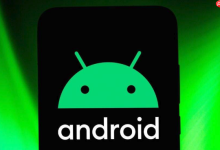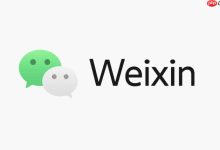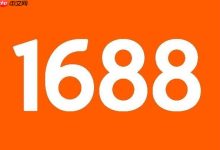iPhone 13 Pro无夜间防护模式,但可通过深色模式护眼、夜览定时变暗、夜间模式拍夜景。开启深色模式:设置→显示与亮度→深色;或控制中心长按亮度条点月亮图标。启用夜览:设置→显示与亮度→夜览→设定时间→选“日落到日出”或自定义时段,降低蓝光。相机夜间模式在弱光下自动启动,顶部现黄色月亮图标,支持手动调曝光时间,提升夜拍质量。按需使用三项功能即可。

iPhone 13 Pro没有专门的“夜间防护模式”,但你可以通过开启“深色模式”和“夜间模式”来达到类似护眼或适应夜晚使用的效果。这两个功能分别用于改变系统界面颜色和提升弱光拍照质量。
开启深色模式(护眼模式)
深色模式能让屏幕大部分变为黑色或深灰色,减少在暗光环境下对眼睛的刺激,适合晚上使用。
- 打开【设置】App,点击【显示与亮度】。
- 选择【深色】选项,界面会立即切换为暗色主题。
- 你也可以从屏幕右上角下滑打开控制中心,长按亮度调节条,然后点击月亮图标快速切换。
自动定时开启深色模式(夜览)
如果你希望手机在夜晚自动变暗,可以设置夜览功能,让深色模式定时启用。
- 进入【设置】>【显示与亮度】>【夜览】。
- 打开【设定时间】,选择【日落到日出】或自定义时间段(例如晚上9点到早上7点)。
- 在此期间,屏幕色温会变得更暖,减少蓝光,有助于放松眼睛。
使用相机夜间模式(拍照专用)
这是专为弱光环境拍照设计的功能,无需手动开启,相机会根据光线自动启动。
- 打开【相机】App,在光线较暗时,屏幕顶部会出现黄色的月亮图标,表示夜间模式已激活。
- 拍摄时保持手部稳定或把手机放在平面上,等待几秒完成长曝光,就能拍出更明亮清晰的夜景照片。
- 你可以手动调整曝光时间,轻点取景器上方的数字,选择更长的拍摄时长以获得更好效果。
基本上就这些。深色模式保护眼睛,夜间模式拍好照片,按需使用即可。

 路由网
路由网